Как да създадете формуляр за попълване с Microsoft Word 2010
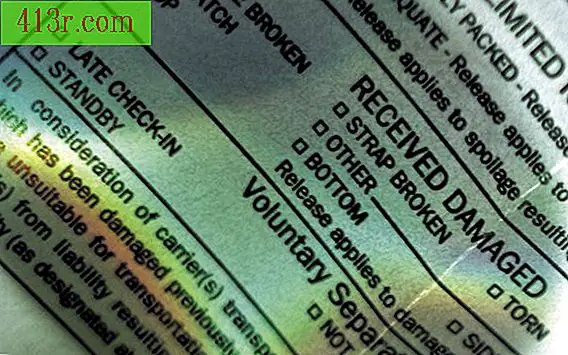
Стъпка 1
Отворете Microsoft Word 2010 и активирайте раздела "Програмист". Тази таблица има всички необходими функции за създаване на формуляри и е скрита по подразбиране. За да го активирате, изберете "Опции" от менюто "Файл" и кликнете върху "Персонализиране на лентата". Поставете отметка в квадратчето "Програмист" от секцията "Основни таблици" и кликнете върху "OK".
Стъпка 2
Напишете или импортирайте формуляра така, както искате, за да се покаже, без елементите да бъдат завършени, като оставяте място да ги вмъкнете в документа. Можете да използвате таблица от менюто "Вмъкване", за да организирате съдържанието на формуляра, като оставите празни клетки да бъдат завършени по-късно. Кликнете, за да поставите курсора върху частта, която искате да вмъкнете в първия елемент.
Стъпка 3
Кликнете върху "Developer", за да видите съдържанието му. Бутоните, които се използват за създаване на този тип формуляри и други персонализирани елементи, могат да бъдат намерени в секцията "Контрол" на тази таблица. Кликнете върху бутона Дизайн режим. "
Стъпка 4
Кликнете върху бутона на полето с текст или в полето без текст, за да вмъкнете празно място, където потребителите могат да попълнят персонализиран текст. Бутоните са обозначени с удебелен символ и без текст "Aa", както е подходящо.
Стъпка 5
Кликнете върху символа в полето, за да напишете, за да поставите кутия и потребителят може да избере или не. Този обект ще ви позволи да избирате между няколко обекта.
Стъпка 6
Кликнете върху символа на падащото меню, за да вмъкнете меню, където потребителят може да кликне върху няколко опции, ограничавайки формата до серия от предварително зададени стойности.
Стъпка 7
Кликнете върху символа на календара, за да въведете поле за въвеждане на дата. Стойностите, въведени в това поле, автоматично ще бъдат адаптирани към конкретен формат на датата.
Стъпка 8
Кликнете върху конкретен обект на формуляра и след това кликнете върху бутона "Свойства", за да промените неговите атрибути. Използвайте този прозорец, за да дадете на празните обекти име, да добавите обекти към списъка в падащо меню, да посочите формата на дадена дата или да промените други основни свойства на формуляра.







